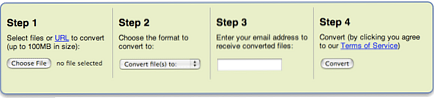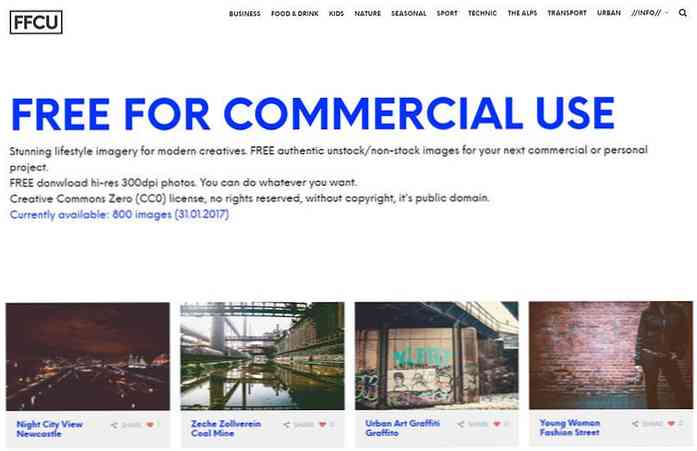Clients FTP gratuits et autres moyens de transfert via FTP
FTP / SFTP est ce que presque tout le monde préfère pour le transfert de gros fichiers sur Internet. Bien qu’il existe de nombreuses applications FTP (File Transfer Protocol) payantes qui sont très fiables et font le travail, il est toujours une bonne idée de garder quelques services FTP gratuits en option.
Dans ce post, je voudrais partager avec vous quelques applications FTP gratuites, ainsi que quelques méthodes alternatives que vous pouvez utiliser pour transférer des fichiers via FTP, même sans aucune application. Voyons cela dans la suite.
Clients FTP multiplateformes
FileZilla
Plateformes: Windows, macOS et Linux
FileZilla est mon préféré client FTP open-source prenant en charge les protocoles FTP, FTP sur SSL / TLS (FTPS) et SSH (SSH File Transfer Protocol). Il est livré avec une interface utilisateur à onglets, vous permettant se connecter à et voir plusieurs connexions avec les transferts de fichiers en cours et leurs statuts. Fait intéressant, il prend en charge IPv6 et transferts de fichiers supérieurs à 4 Go.
Ce qui m’impressionne le plus chez FileZilla, c’est qu’il supporte l'édition de fichiers à distance, ainsi que SOCKS5 et FTP-Proxy. Il comprend un support par glisser / déposer pour télécharger / télécharger des fichiers de manière simple.
De plus, vous pouvez rechercher des fichiers à distance, accéder au client dans plusieurs langues et configurer la limite de vitesse sur les transferts de fichiers pour éviter de dégrader votre expérience de navigation.
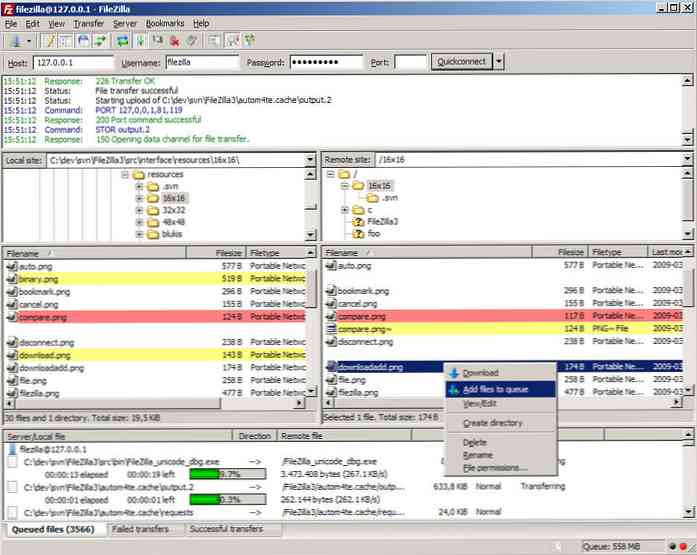
Cyberduck
Plateformes: Windows et macOS
Cyberduck peut se connecter à plusieurs protocoles tels que FTP, SFTP, etc., et aussi prend en charge les fournisseurs tiers utilisant Amazon S3 et OpenStack Swift. Ce qui m’intéresse dans cet outil, c’est le support par glisser-déposer et vous permet de éditer n'importe quel fichier dans un éditeur externe.
Cyberduck vous donne un accès facile à parcourir des fichiers, lancer des téléchargements et des mises en ligne, les mettre en pause et les reprendre comme demandé. Vous pouvez même limiter le nombre de transferts simultanés et filtrer les fichiers à l'aide d'une expression régulière. Une autre chose intéressante est, il peut également chiffrer des fichiers, et se connecter à des services de stockage en nuage tels que Google Drive et Dropbox aussi.

GoAnywhere MFT
Plateformes: Windows et * NIX
GoAnywhere MFT permet des transferts de fichiers automatisés via une interface intuitive interface basée sur un navigateur. Ce qui m’intéresse, c’est son support pour surveiller ou numériser des sites FTP (contrairement à d’autres outils) et une option pour programmer les transferts par minute, heure, jour, semaine ou mois. Il prend totalement en charge toutes les options de transfert de fichiers, et vous pouvez même exécuter des commandes personnalisées.
GoAnywhere MFT peut modes de fichiers autodétectés, prend en charge les fichiers de tailles illimitées, et de nombreuses autres fonctionnalités. Une autre caractéristique surprenante est que vous pouvez automatiser les transferts de fichiers en utilisant diverses variables et envoyer des alertes par e-mail ou des messages texte. De plus, il supporte les proxy HTTP et SOCKS, et il peut aussi changer les permissions du fichier si autorisé.

CrossFTP
Plateformes: Windows, macOS et * NIX
CrossFTP est un client gratuit qui peut transfert de fichiers en une fois. Le client peut se connecter à de nombreux sites dans une seule fenêtre, grâce à son interface à onglets. Ça vous permet compresser, extraire et parcourir les archives directement depuis son interface. Fait intéressant, il prend en charge les fichiers encodés au niveau international et permet la recherche de fichiers directement.
J'ai trouvé que c'est super facile à utiliser. Et ce n’est pas tout, CrossFTP prend en charge Amazon S3, Google Cloud Storage et Amazon Glacier, ainsi que la possibilité de sécuriser les mots de passe de vos sites en les cryptant.

Client NcFTP
Plateformes: Windows, macOS et * NIX
NcFTP est une alternative aux autres clients FTP qui vous donne facilité et flexibilité d'un client en ligne de commande. Contrairement aux outils ci-dessus, ce n'est pas un client graphique et est principalement conçu pour fonctionner avec des sites à fort trafic, vous permettant de: travailler avec plusieurs connexions à la fois.
NcFTP vous permet également d’échanger des données avec d’autres programmes. Surprenant pour un programme en ligne de commande, NcFTP affiche des indicateurs de progression pour les téléchargements de fichiers, et prend en charge le traitement en arrière-plan, la reprise des téléchargements, la mise en favori et la mise en cache fichiers et listes de répertoires. En plus, il prend également en charge les pare-feu et les serveurs proxy, et apporte plus de fonctionnalités.

Clients FTP uniquement Windows
FTP Voyager
FTP Voyager prend en charge les protocoles FTP, FTPS et SFTP (SSH) dans une interface conviviale. Certaines de ses caractéristiques comprennent gestion automatisée des fichiers et synchronisation des dossiers. Ce que j’aime dans ce client, c’est ses actions post-transfert configurables, qui vous permettent envoyer des courriels, exécuter des programmes et effectuer diverses autres tâches une fois la file d'attente de transfert terminée.
Je suis plus surpris par sa planificateur de transfert de fichiers cela vous aide à planifier des fichiers et à oublier d'oublier de télécharger ou de télécharger des fichiers distants. FTP Voyager prend même en charge transfert de fichiers à l'aide de scripts de planificateur, qui donnent plus de puissance que son ordonnanceur automatisé.

WinSCP
WinSCP est un autre client FTP open-source qui prend également en charge WebDAV et SCP, mais il est disponible uniquement pour Windows, contrairement à FileZilla. Grâce à ses puissantes fonctionnalités, vous pouvez automatiser des tâches à l’aide de ses fonctions. outil de ligne de commande et script de fichiers de commandes. Il permet de synchroniser un répertoire de manière semi-automatique et entièrement automatique. partager les paramètres du site avec PuTTY.
WinSCP est un outil multilingue qui permet de: protéger les informations du site en utilisant un mot de passe et peut également être utilisé comme client FTP portable. Ce client FTP comprend un éditeur de texte intégré qui peut être utilisé pour éditer des fichiers locaux ou distants. Ce que j'aime, c'est son intégration avec PuTTY Le client d'authentification (Pageant) prend en charge l'authentification par clé publique avec SSH.

Core FTP
CoreFTP a un incroyable prise en charge de divers protocoles, y compris FTP, SFTP et FTPS. Outre la prise en charge des transferts de fichiers rapides et sûrs, il prend également en charge la compression Mode Z et transferts de fichiers de site à site. Il est livré avec une interface facile d’accès avec un support de glisser-déposer, et vous permet également de mettre en pause, reprendre et arrêter les transferts.
Intéressant, il prend en charge le contrôle de la bande passante de transfert, la recherche de fichier à distance et l'édition de fichiers .htaccess et .htpasswd. Par rapport à d’autres outils de ce type, CoreFTP offre des fonctionnalités puissantes telles que la prise en charge S / Key, la prise en charge de la ligne de commande et la prise en charge de FTP / HTTP et du proxy Socks 4 & 5. De plus, je suis aussi impressionné par sa possibilité de chiffrer et déchiffrer des fichiers.

SmartFTP
SmartFTP est un protocole FTP, SFTP, FTPS, SSH, WebDAV, Google Drive, OneDrive, Amazon S3 et un client Terminal. Je dois dire que c’est bien plus qu’un simple client de transfert de fichiers. Il vous aide à faire facilement des transferts de fichiers et vous permet même sauvegarde et synchronisation locale avec des fichiers distants. Cependant, toutes ces fonctionnalités ne font pas partie de l'édition gratuite, malheureusement.
SmartFTP est fourni avec un éditeur intégré capable d’éditer des fichiers locaux et distants, comme WinSCP. Ce qui m'a impressionné c'est sa interface moderne prenant en charge plus de 20 langues. En outre, le client prend en charge le protocole IPv6 et la compression Mode Z, comme CoreFTP, et Prend en charge les proxy SOCKS5, SOCKS4, SOCKS4A et HTTP.

FTP Manager Lite
FTP Manager Lite est l’un des clients FTP les plus rapides pour vous aider transférer des fichiers en toute sécurité entre votre PC et le serveur. Il est livré avec une interface intuitive de style onglet qui vous permet de vous connecter, visualiser et contrôler les connexions dans une seule fenêtre. Comme d’autres clients, ce client est compatible avec la plupart des protocoles de transfert de fichiers tels que FTP, FTPS, etc..
Vous pouvez glisser et déposer des fichiers pour effectuer des transferts rapides. De plus, FTP Manager prend en charge la sélection automatique du codage, ainsi que les modes de transfert actif et passif. Il se connecte automatiquement aux échecs de transfert de fichiers et vous permet de mettre en pause et de reprendre les transferts à tout moment.

Autres méthodes alternatives
Si vous êtes un utilisateur léger ou ne souhaitez pas installer d’application FTP spécifique, voici quelques moyens d’utiliser votre système d’exploitation ou vos applications existants pour transférer des fichiers via FTP..
Firefox FireFTP
Un plugin Firefox qui transfère les fichiers FTP dans l'onglet de votre navigateur.

Windows Explorer
Vous pouvez utiliser l'explorateur Windows comme outil FTP. Il suffit d'insérer les détails selon le format suivant: ftp: // nom d'utilisateur: [email protected]/
Lignes de commande DOS
Invite de commande de la fenêtre supporst FTP. Il ne vient pas avec une belle interface graphique, mais fait toujours le travail. Voici comment vous connecter à FTP via l'invite de commande DOS de Windows:
- Cliquez sur Démarrer sur le bureau et sélectionnez Exécuter..
- Tapez "cmd" et appuyez sur Entrée.
- Dans l'invite de commande, tapez FTP.
- Connectez-vous à votre site avec: ftp.server.com ouvert
- Entrez le nom d'utilisateur et le mot de passe.
Le transfert FTP via l'invite de commande est assez facile. Mais si vous ne connaissez pas bien les commandes ou si vous avez des difficultés pour transférer des fichiers, tapez AIDEZ-MOI et appuyez sur Entrée pour en savoir plus sur les commandes, ou vous pouvez consulter cette liste de commandes.